win7系统怎么关闭系统还原 win7系统关闭系统还原方法
ʱ�䣺2018-07-19 09:55:52 �༭��佚名 ��Դ��本站整理
今天讲一下win7系统怎么关闭系统还原、win7系统关闭系统还原方法。经常使用电脑的用都清楚在windows当中有一个系统还原功能,在默认的情况下,是设置在系统盘当中,如果系统损坏需要还原的时候,就能够使用这个功能,我们在使用windows系统的时候,有时候需要关闭系统还原功能,那么win7系统怎么关闭系统还原呢?今天为大家分享win7系统关闭系统还原的操作方法。
关闭系统还原操作方法:
1、右击计算机,点属性--高级系统选项,去掉在所有驱动器上关闭系统还原前的勾。如图所示:
2、运行gpedit.msc组策略里,计算机配置--管理模板--windows组件--windowsInstaller--启用关闭创建系统还原检查点。如图所示:
3、计算机配置--管理模板--系统--系统还原--启用关闭系统还原。
关于win7系统关闭系统还原的操作方法就为小伙伴们详细分享到这边了,如果用户们使用电脑的时候想要关闭系统还原功能,可以参考以上方法步骤进行操作哦,希望本篇教程对大家有所帮助,更多精彩教程请关注u大师官方网站。
����Ķ�
��������
��������
�������
��������
��������
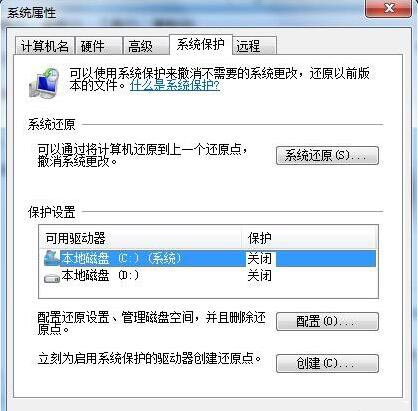
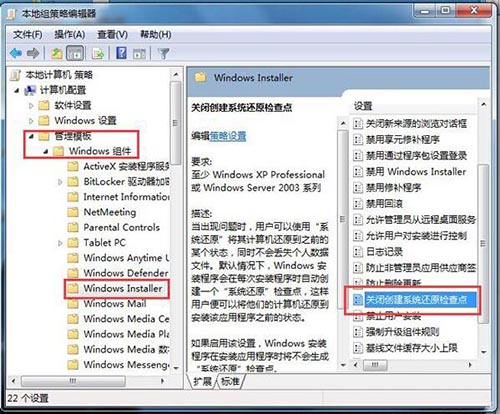
���� ( ���� 0 �˲�������)